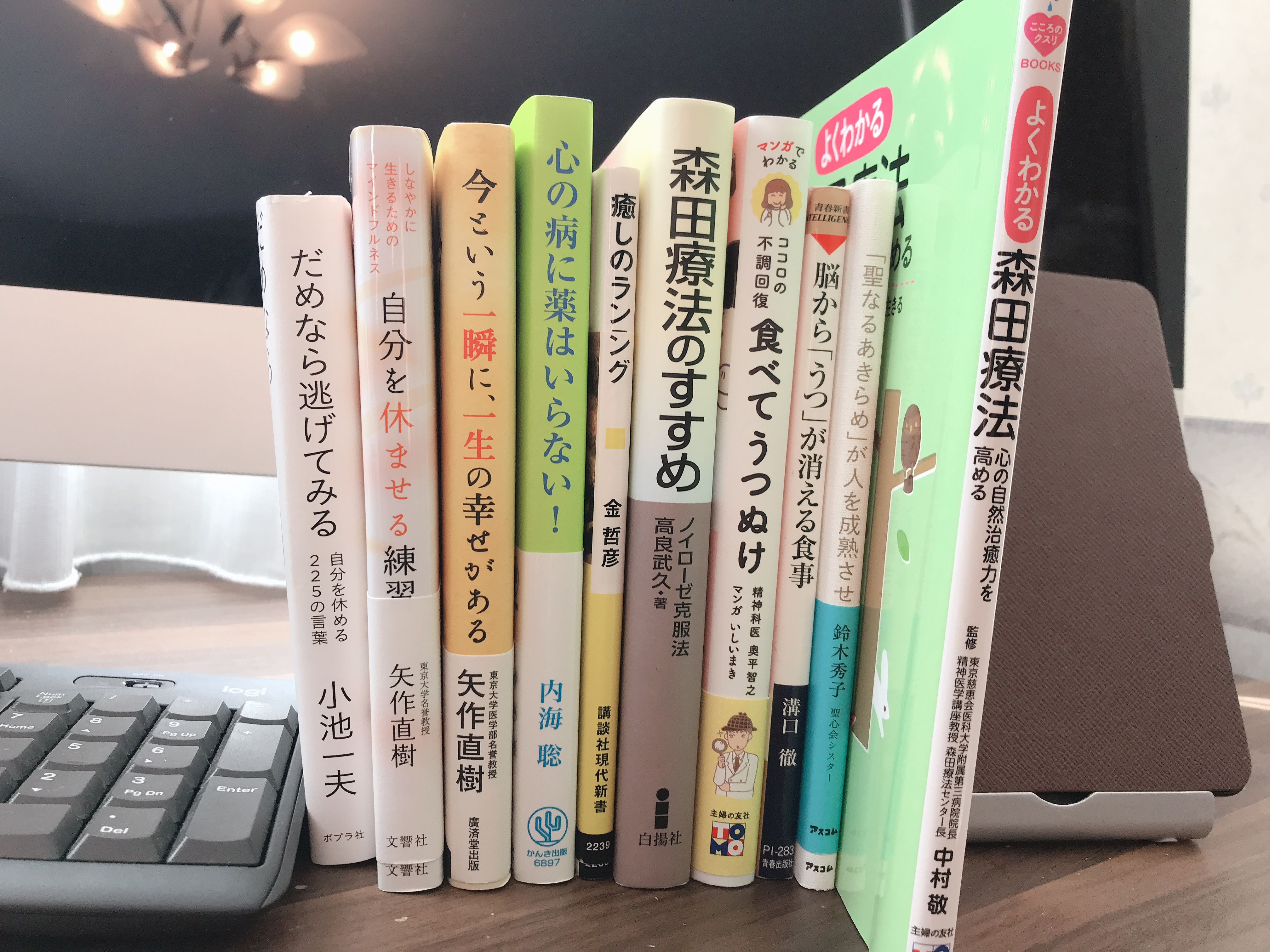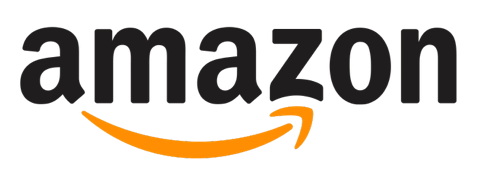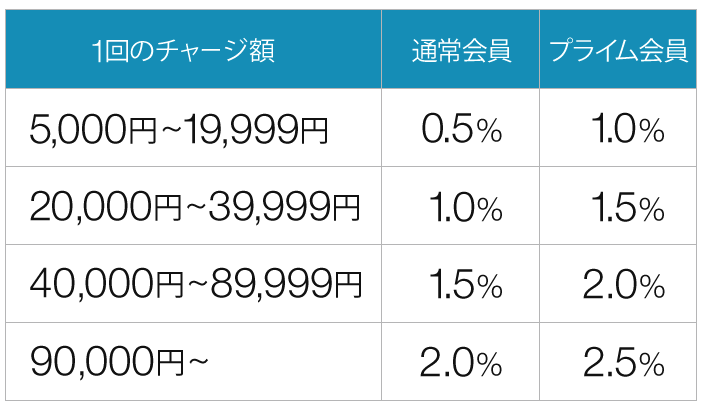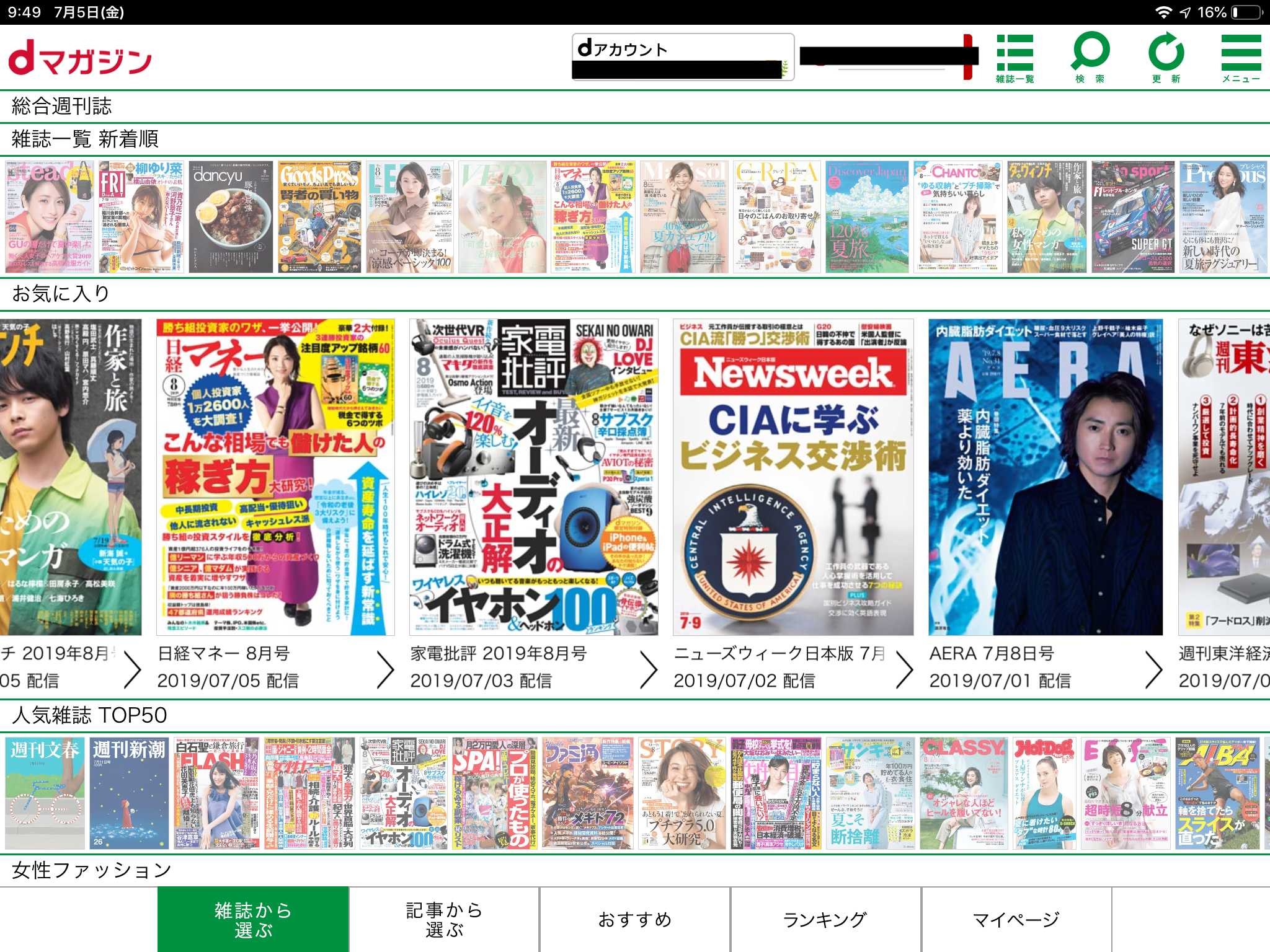
「dマガジンをWiFiが通っていない場所で読みたい!」
こんな方へ向けこの記事を書いています。
どうも、チャンドラーです。
最近旅先でホテルにWiFiが通っている確率はかなり上がりましたよね、逆に通っていない宿を探すほうが難しいくらいです。良い時代になりました。

と僕は思ったのです。
そんな時に「dマガジン」
このdマガジンにはインターネットオフライン時にでも、事前にWiFi環境下でお気に入りの雑誌をダウンロードしておけば外出先でも簡単に読むことができる機能が付いているんです。
今日はその方法を解説していきたいと思います。
もくじ
記事を一冊まるごとダウンロードする
まずは、記事を丸ごとダウンロードする方法です。「d マガジンを開いて、メニューをタップします」
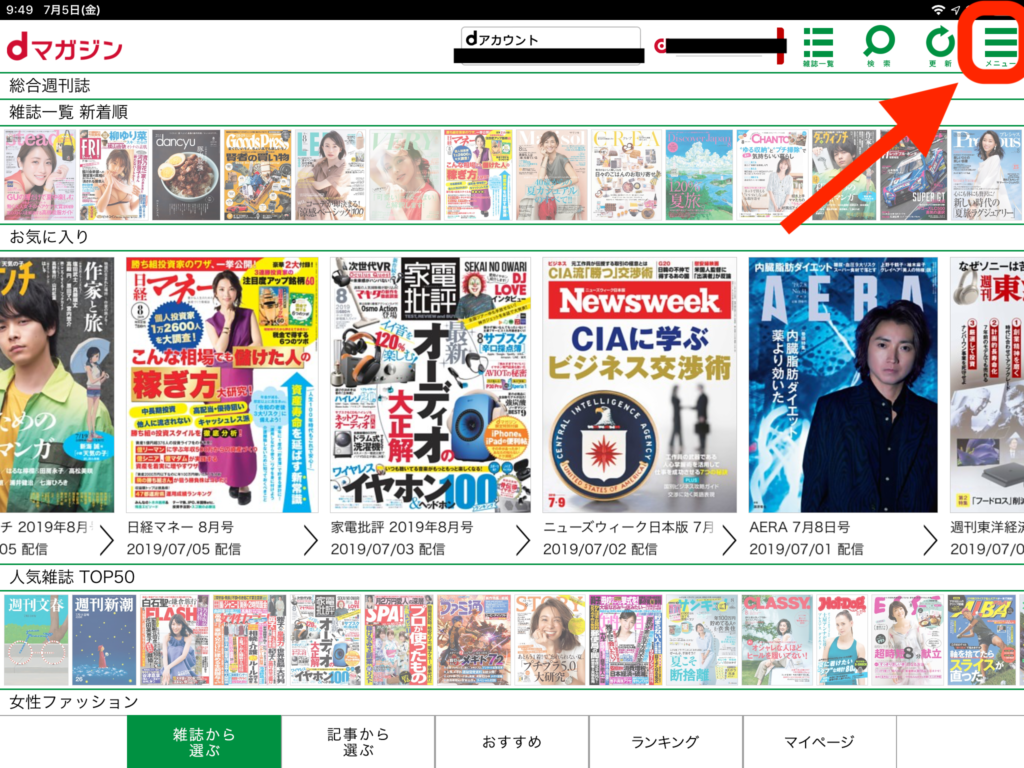
そして、「メニュー」内にある「ダウンロード」を選びます。
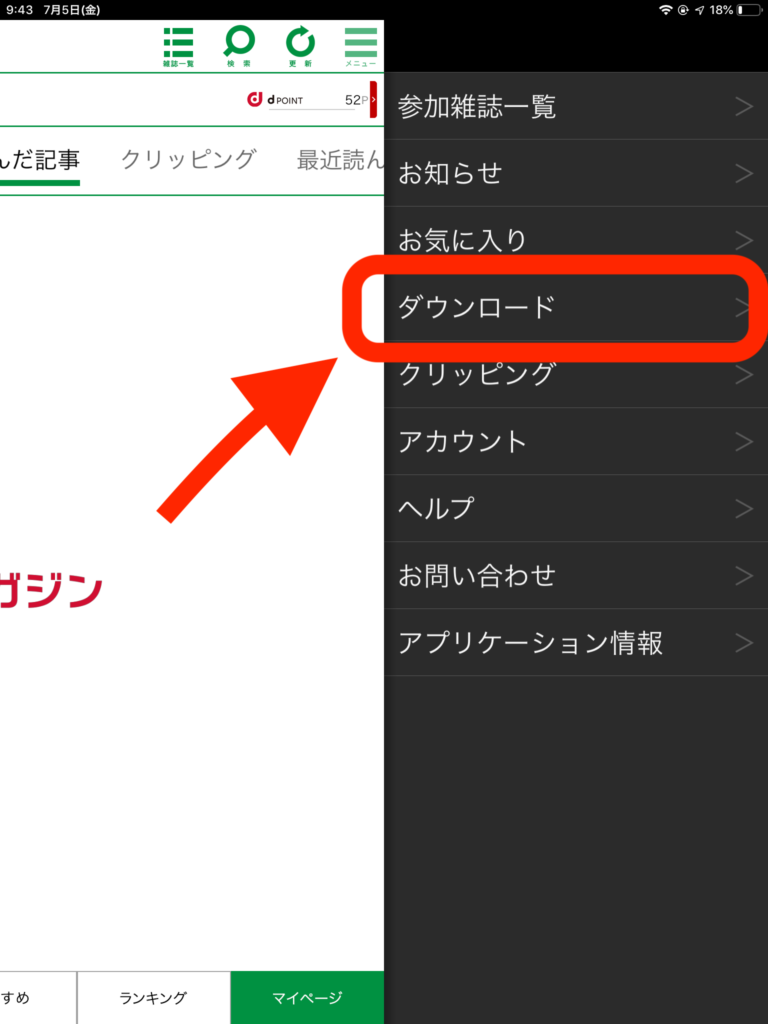
続きまして「ダウンロード設定」という項目があるかと思いますが、その中の「記事閲覧時のダウンロード設定」が設定オフになっているかと思いますが、これを「オン」にします。
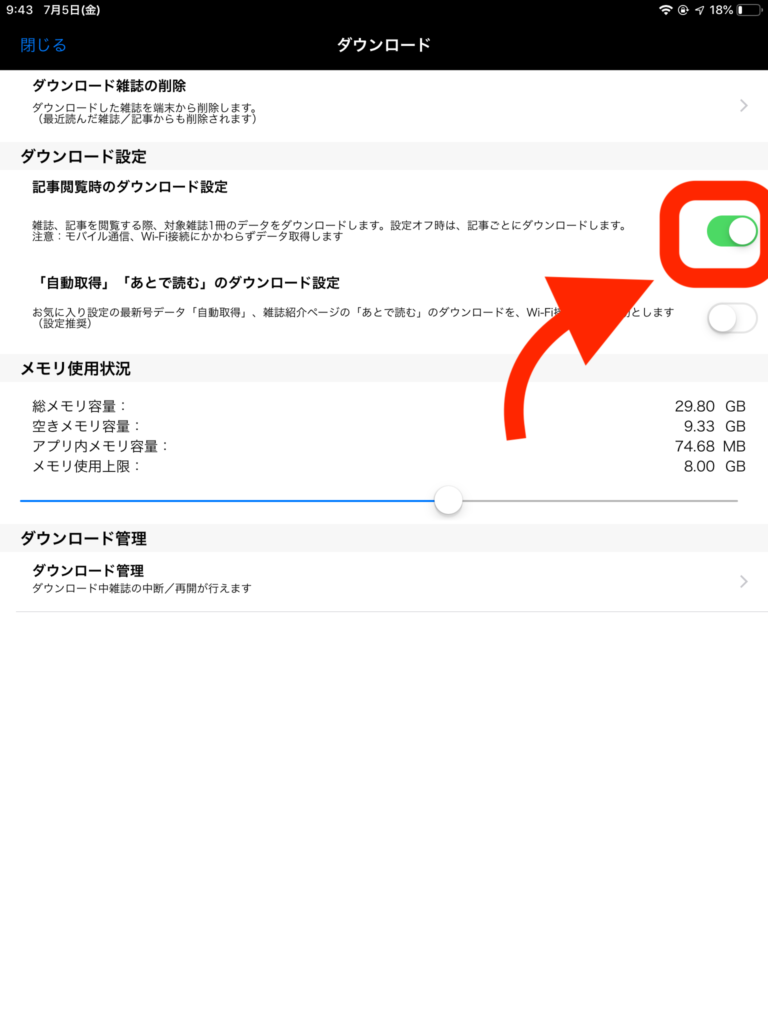
そうしましたら、ホーム画面に戻って実際にWiFiが通っていない場所で読みたい雑誌をいつも通りタップして読んでみてください。本記事では試しに「GoodPress」を読んでみることにします。

この時点だとWiFiが通っている環境下なので当然読めるかと思います。
しかしアプリ環境下では選択された雑誌を同時にローカルにダウンロードしている作業が実は行われています。
実際にオフラインで使えるか試してみましょう。
お使いの機器のWiFiをオフにします。
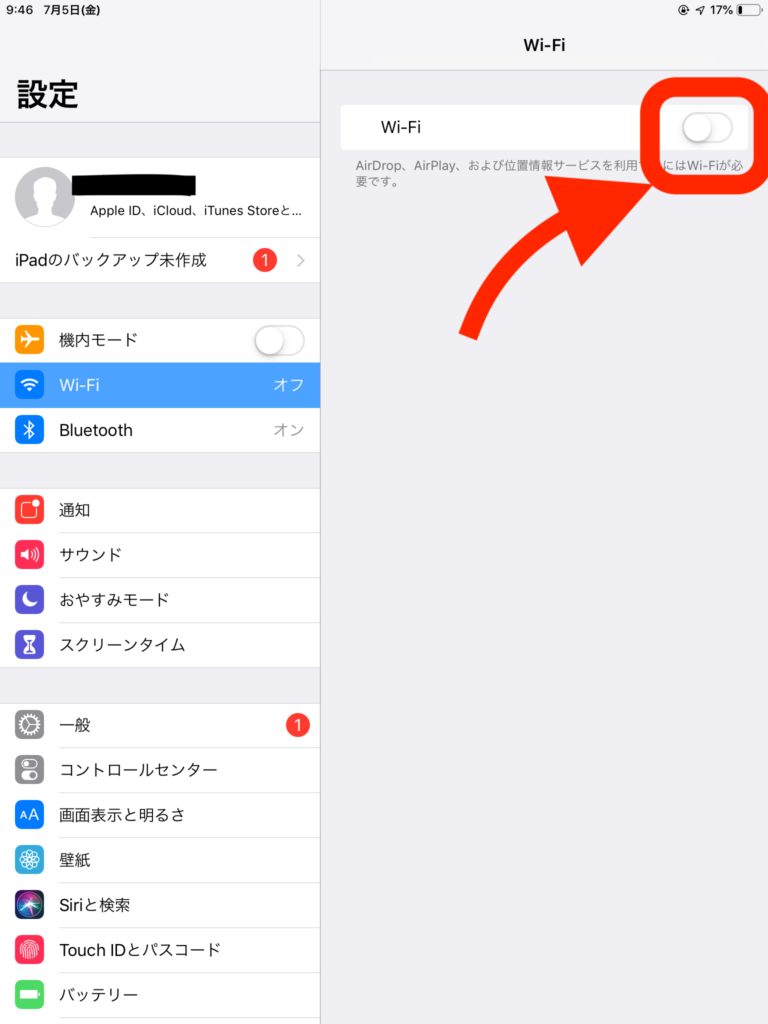
そして再度「dマガジン」を開いてみます。各雑誌の表紙などは既に勝手に直近のものがダウンロードされるので表示されているかと思います。
しかしこのように実際は、先ほどダウンロードしたもの以外の雑誌を開こうとしても開けません。
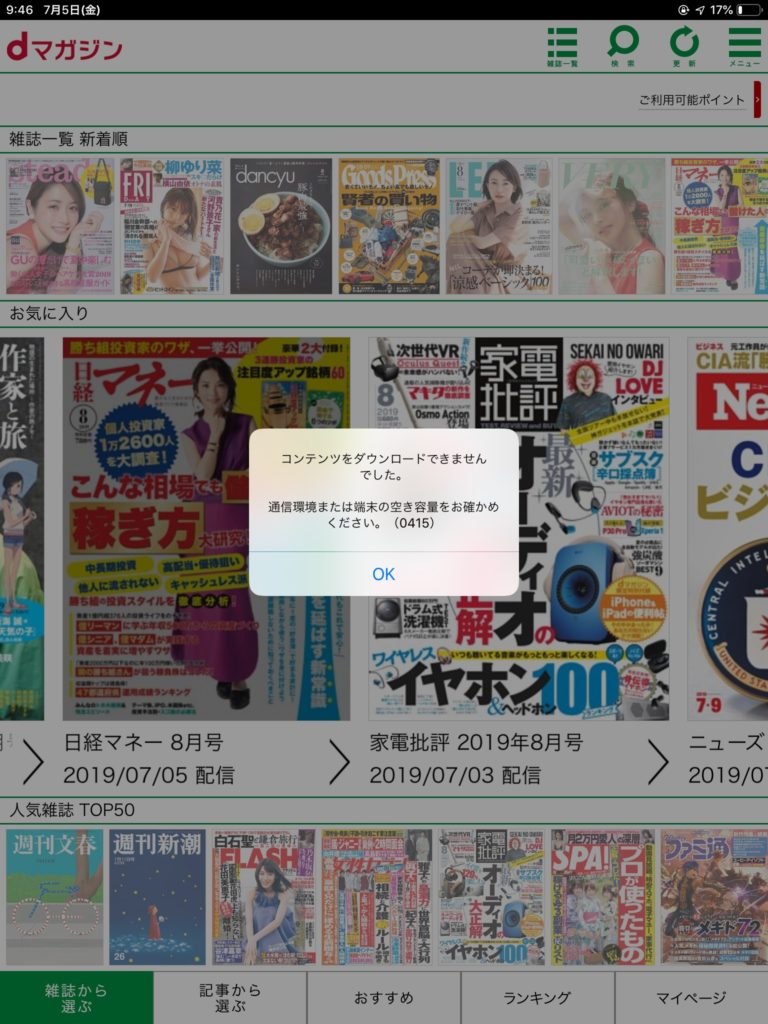
それでは先程読んだ雑誌を開いてみましょう、本記事では「GoodPress」でしたね。

これでしっかりオフラインでも閲覧できることが確認できます。
ダウンロードした雑誌がまとまったリストとして閲覧できる
たくさんの雑誌をダウンロードしますと、後で
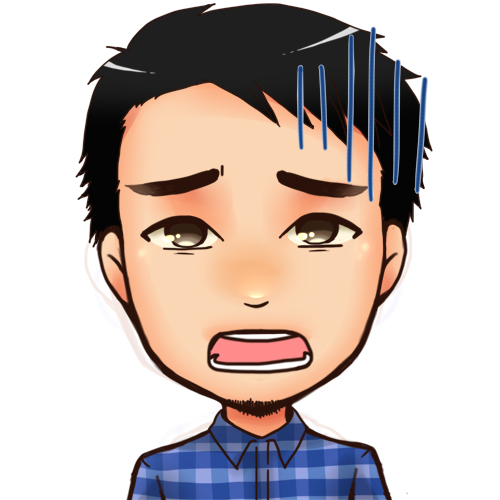
となるかと思います。
実はダウンロードした雑誌を一覧でリストとして見れる場所があります。
まず冒頭にご説明した「メニュー」→「ダウンロード」をタップします。
そしたら一番下に「ダウンロード管理」という項目があると思いますので、そちらを選択します。
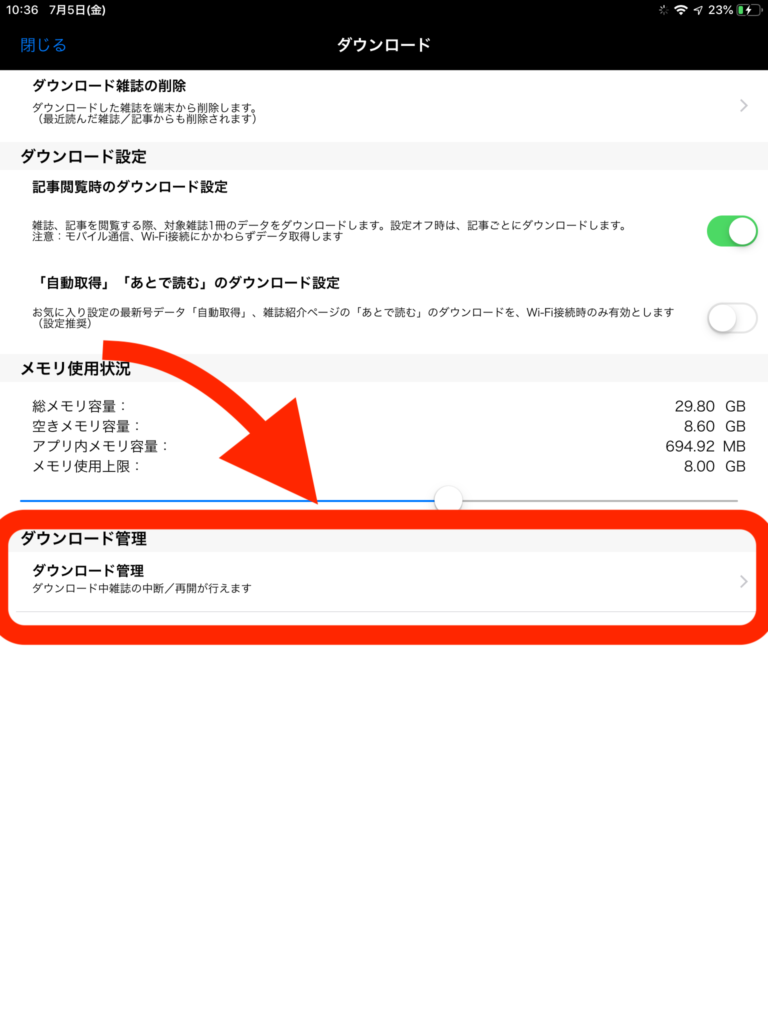
「ダウンロード管理」の画面では、実際にダウンロードしてオフラインで閲覧することが出来る雑誌が一覧化されています。ここからオフライン時は選んでいくと、とてもラクだと感じます。
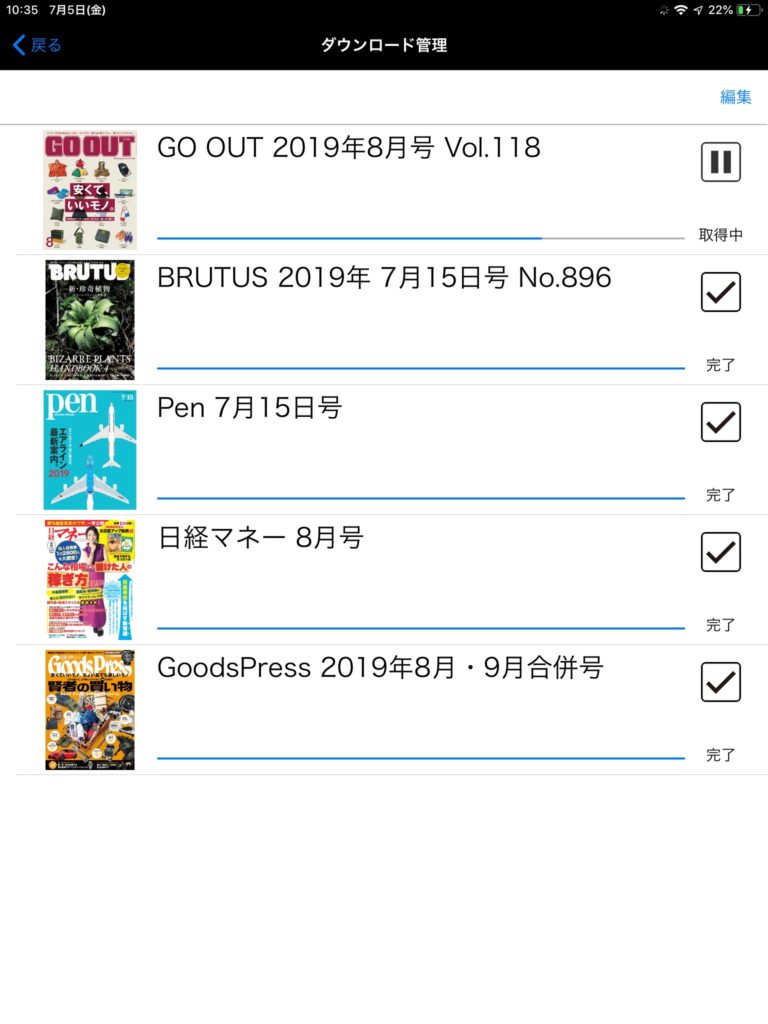
オフラインで使用しない時の注意事項
ご紹介した雑誌まるごとダウンロード方法は非常に便利なものですが、いつまでもこの設定のままにしていくとダウンロードした雑誌が積み重なり、端末の容量を大きく食ってしまうことになります。
そのため
①オフラインで使用する機会が近々ない場合は、「メニュー」→「ダウンロード」→「記事閲覧時のダウンロード設定」をオフにしておく
②屋外使用のために溜めていた(ダウンロードしていた)雑誌を、定期的に全消去する
ことが大事です。
②に関しましては「メニュー」→「ダウンロード」→「ダウンロード管理」→右上の「編集」と進んで行けば簡単に全消去できます。
雑誌まるごとではなく「クリッピング」で記事を抜き取るのもアリ!
もし雑誌まるごとでは記事を探すのも大変だし、自分にとって大事な記事だけオフラインで読みたい方もいるかと思います。
その場合「クリッピング」という記事を抜き取るサービスがあります。
この方法のメリットは、雑誌が月別で更新されて残っていなくてもクリッピングで切り抜いた記事は、ずっと残り続ける点です。
方法をご説明します。
まず気に入ってオフラインでも読みたいページを開き、画面をタップします。そして「クリッピング」という項目があると思いますので、そちらを選択します。
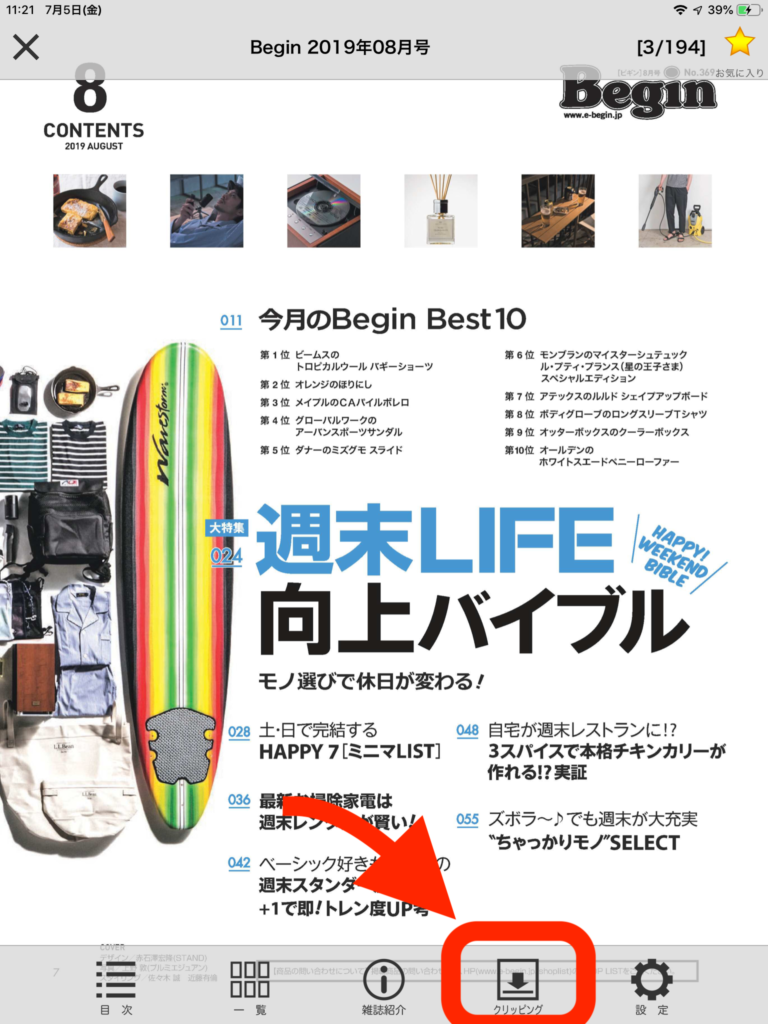
そうすると「クリッピングを登録しました」とでます。
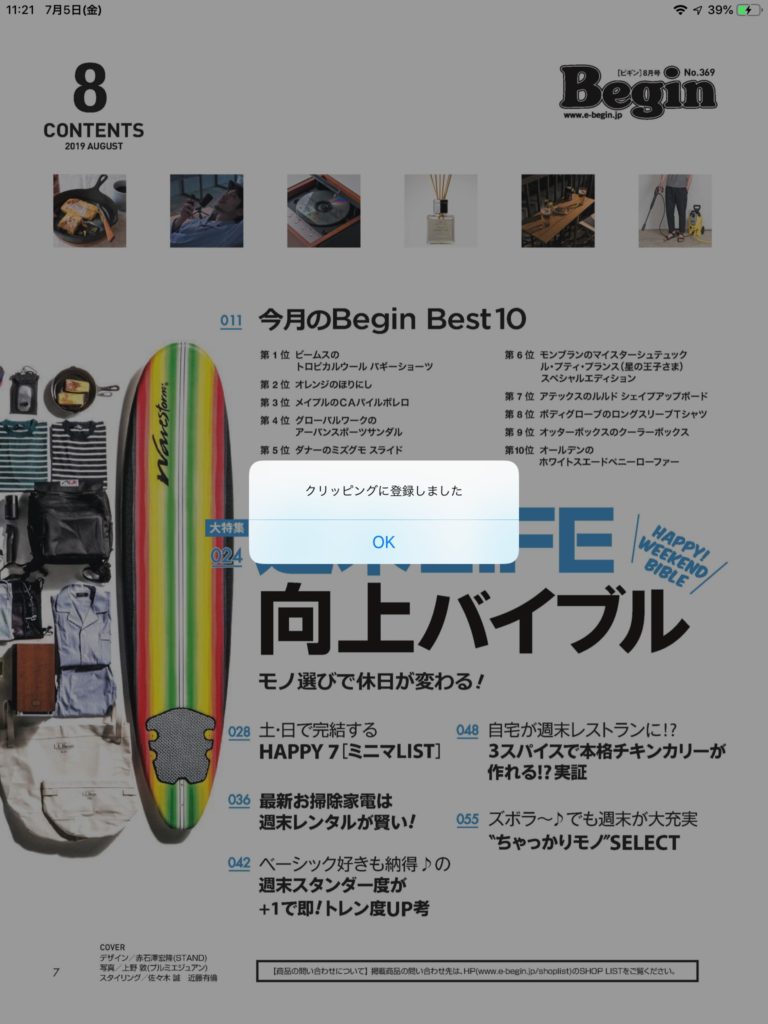
あとはWiFiを切ってみて「マイページ」を開き、「クリッピング」という項目を選びます。そうすると、先程選んだ記事が一番上に表示されていると思います。
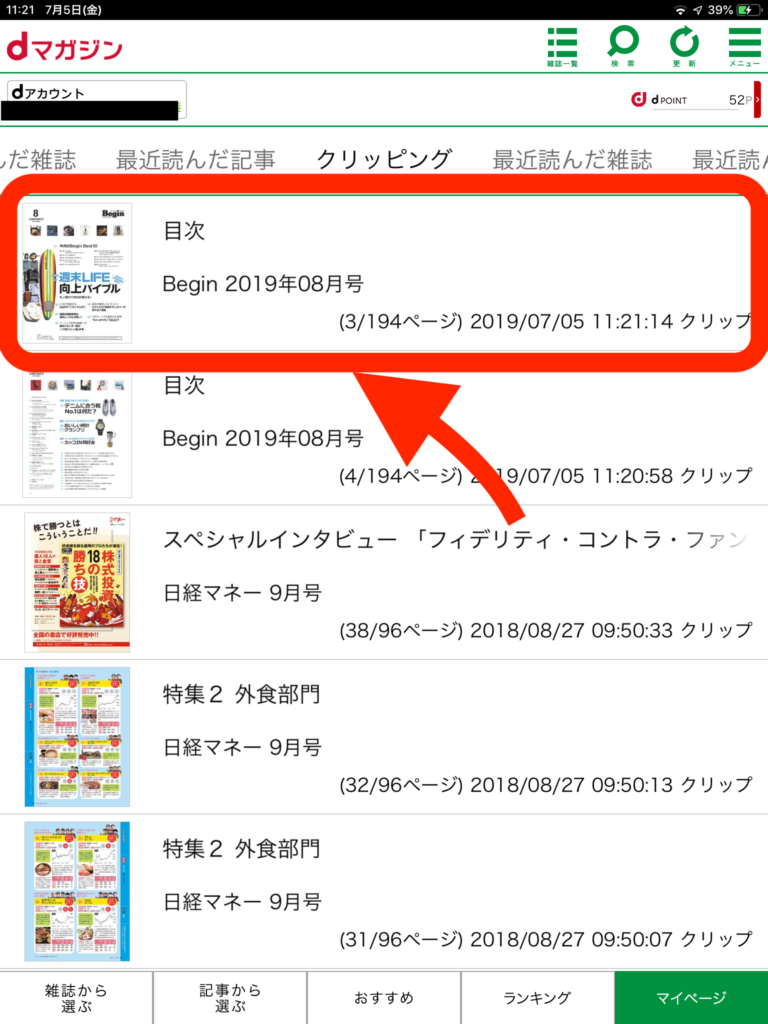
これでオフラインで切り抜いた記事を読むことができます、とっても簡単ですよね。
「dマガジン」オフライン時閲覧方法まとめ
この方法ができればWiFiが通っていないおしゃれカフェでも、ちょびっと優雅な雑誌タイムを満喫することができます。

「dマガジン」はBRUTUSやOCEAN、VERYなど他の電子月額雑誌サービスが扱っていない大人気雑誌が閲覧できるところがポイントです。
お気に入りの雑誌をタブレットに入れて休日を思いっきり外で楽しみましょう!
どうも、チャンドラーでした。